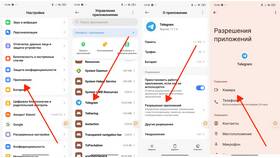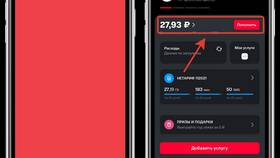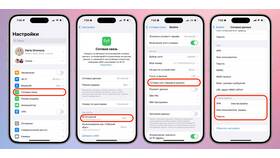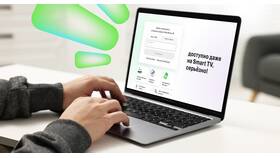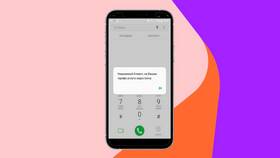| Метод | Где доступен | Особенности |
| Через приложение Камера | Все модели | Встроенная функция |
| Через сканер в шторке | MIUI 10 и новее | Быстрый доступ |
| Через Google Lens | Установленные сервисы Google | Дополнительные функции |
- Откройте стандартное приложение Камера
- Перейдите в режим "Фото"
- Наведите камеру на QR-код
- Держите телефон на расстоянии 15-30 см
- Дождитесь автоматического распознавания
- Нажмите на всплывающее уведомление
- Включите автофокус в настройках камеры
- Обеспечьте хорошее освещение
- Убедитесь, что QR-код полностью в кадре
- Очистите объектив камеры
| Шаг | Действие |
| 1 | Свайпните вниз для открытия шторки |
| 2 | Найдите иконку "Сканер" |
| 3 | Наведите на QR-код |
| 4 | Следуйте инструкциям на экране |
- Откройте Настройки телефона
- Перейдите в "Уведомления и панель управления"
- Выберите "Редактировать переключатели"
- Добавьте "Сканер QR-кодов"
- Сохраните изменения
- Установите приложение Google из Play Маркета
- Откройте приложение и нажмите иконку камеры
- Выберите режим "QR-код"
- Наведите камеру на код
- Дождитесь обработки
| Приложение | Как использовать |
| Сбербанк Онлайн | Раздел "Платежи" → "QR-код" |
| WhatsApp | Меню настроек → "QR-код" |
- Камера не фокусируется - очистите объектив
- QR-код не распознается - попробуйте другой метод
- Нет реакции на код - проверьте настройки разрешений
- Приложение закрывается - обновите прошивку
- Откройте Настройки телефона
- Перейдите в "Приложения"
- Выберите "Камера"
- Проверьте "Разрешения"
- Включите доступ к камере
| Способ | Инструкция |
| Через Google Lens | Выбрать "Снимок экрана" в меню |
| Через Галерею | Открыть изображение → "Сканировать QR" |
- Использовать приложение "Сканер" → "Создать QR"
- Через настройки Wi-Fi → "Поделиться сетью"
- В контактах телефона → "Поделиться как QR"
Смартфоны Redmi предоставляют удобные встроенные инструменты для работы с QR-кодами. Для оптимального результата рекомендуется использовать последнюю версию MIUI и поддерживать приложения в актуальном состоянии.